打印调整页边距 A4纸打印页边距设置推荐
在进行A4纸打印时,正确设置页边距是非常重要的,合适的页边距可以确保打印的内容整齐美观,同时也能提高打印效率。通常来说推荐的A4纸打印页边距设置是上下左右均为2.5厘米,这样可以保证文字和图片布局合理,避免信息被截断或挤压在一起。除此之外根据具体的打印需求也可以适当调整页边距,以满足不同的排版要求。在进行A4纸打印时,一定要注意合理设置页边距,以获得最佳的打印效果。
操作方法:
1.首先,在电脑的相应的保存文档的位置找到具体的文档。双击鼠标左键或者是点击右键选择“打开”,打开需要打印的文档。

2.文档打开成功后就是关于文档的页面的设置。点击上方的工具栏中的“页面布局”选项,在所弹出的窗口中选择“A4”。
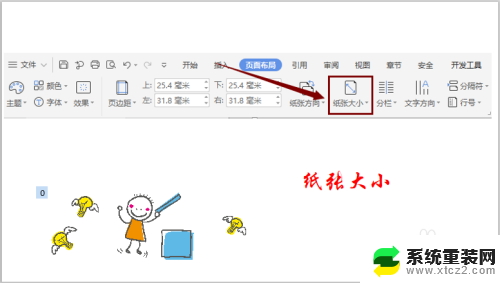
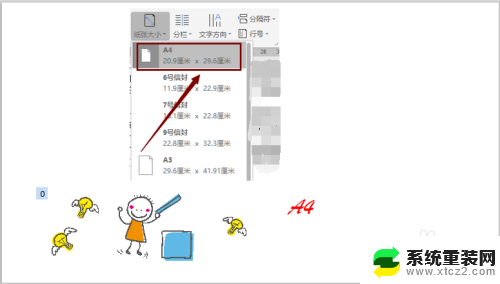
3.纸张大小选择完成后就是关于页面边距的相关设置。选择“页面布局”下的“页边距”选项,在所出现的窗口中选择并且点击最下方的“自定义页边距”的选项。

4.点击“自定义页边距”后在弹出的窗口中进行页边距的具体设置。通常来讲系统默认的页边距的设置是比较合适而且合理的设置,不需要自己选择上下左右的页边距的具体数字。

5.但是如果需要打印的纸张的方向不同则相应的页边距的大小也不同。在刚才所弹出的窗口中自己选择方向为“横向”或者“纵向”选择的纸张的方向不同系统默认的页边距也会发生相应的变化。其中的纵向A4纸张的上下边距为2.54cm,左右为3.18cm;而横向A4纸张的上下边距为3.18cm,左右为2.54cm。
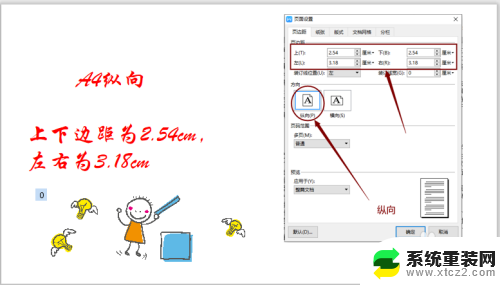

6.选择完成后点击下方的“确认”按钮,接下来就是资料的打印了。在工具栏选择并且点击其中的快捷工具“打印”,位置如下图(或者直接按Ctrl键加P键)。选择需要打印的页码范围和份数后点击“确认”即可。
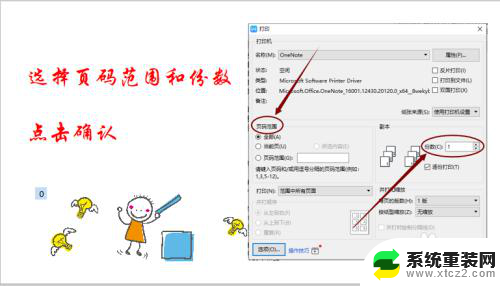
以上就是调整打印页边距的全部内容,如果遇到这种问题,可以尝试按照以上方法来解决,希望对大家有所帮助。
- 上一篇: wps未保存怎么办 wps文档未保存怎么办
- 下一篇: wps如何退出个人账号 如何退出wps个人账号
打印调整页边距 A4纸打印页边距设置推荐相关教程
- 文档打印显示页边距在打印区域外怎么设置 Word页边距设定超出可打印区域提示
- word打印显示页边距超出打印范围 Word页边距超出可打印区域
- word打印提示页边距非常小 Word页边距设于可打印区域之外
- wps打印预览时没有显示页边距 wps打印预览页边距不显示
- word左右页边距怎么调 word文档左右边距设置方法
- wps如何设置单页页面打印 wps如何设置单页打印
- a4打印机怎么打印8开纸 打印文件时如何调整纸张尺寸为8开
- wps文档打印预览不是整业纸怎么调整 wps文档打印预览页面不完整怎么调整
- wps如何设置打印页面底部统一打印标题(不是页脚) wps如何设置页面底部统一打印标题
- 打印机怎样设置打印页数 打印机如何设置只打印指定页
- 神舟笔记本怎么设置第一启动项 第一启动项设置方法
- 联想笔记本怎样连耳机 联想小新蓝牙耳机连接方法
- 笔记本的显卡怎么看 笔记本电脑显卡怎么选择
- u盘满了导致无法使用 U盘容量已满无法打开
- 电脑锁屏时间短怎么弄时长 电脑锁屏时间调整
- 电脑桌面自动排序怎么设置 桌面图标排序方式设置方法
电脑教程推荐